Cómo exportar una máquina virtual con VirtualBox
Hola.
En este post voy a dejar los sencillos pasos para exportar una máquina virtual con VirtualBox.
El archivo final exportado es un archivo con extensión ova. Este formato de archivo también conocido como Open Virtual Application es usado por aplicaciones de virtualización como VMware y VirtualBox.
El archivo ova es es archivo con formato ovf (Open Virtualization Format), la diferencia es que ova es un un formato estándar usado para empaquetar y distribuir maquinas virtuales.
Los pasos para exportar la VM son los siguientes:
1.- Seleccionar la máquina virtual y hacer click derecho. Seleccionar Export to OCI...
2.- Seleccionar versión de formato, nombre del archivo destino, etc. Sugiero dejar las opciones default ante cualquier duda. Click en Continue.
3.- Seleccionar las opciones de sistema que queremos exportar. Click en Export.
4.- El estatus del proceso de exportación aparece en pantalla,
Al finalizar este proceso ya tienen disponible su archivo .ova listo para ser distribuido o compartido.
Espero les sirva.
Saludos.


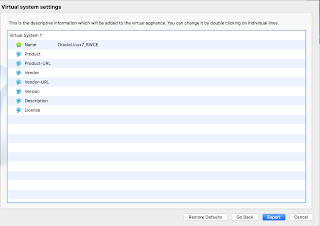

No hay comentarios.:
Publicar un comentario